V prehliadači Yandex sa najčastejšie zobrazuje chyba „Nepodarilo sa nadviazať pripojenie na web“. Túto chybu možno pozorovať v iných prehliadačoch, keď sa pokúšate prejsť na web. Vyzerá to takto v prehliadači Yandex. Nižšie nájdete popis: „Nemožno zistiť adresu DNS servera ...“ Táto správa sa môže zobraziť, keď otvoríte konkrétny web alebo všetky stránky. Výsledkom je, že sa stránka v prehliadači jednoducho neotvorí.
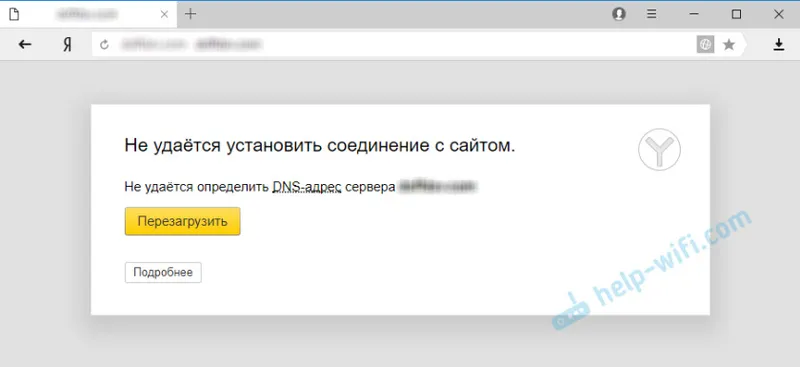
V popise chyby je tiež možné napísať: „Stránka na adrese ... môže byť dočasne nedostupná alebo presunutá na novú adresu.“
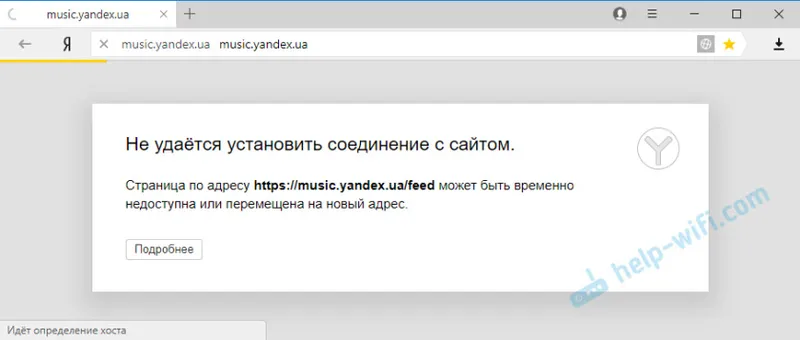
Ja sám som v prehliadači Yandex často narazil na správy: „Spojenie prerušené“ alebo „Stránka (napríklad youtube.com) neumožňuje nadviazať spojenie.“
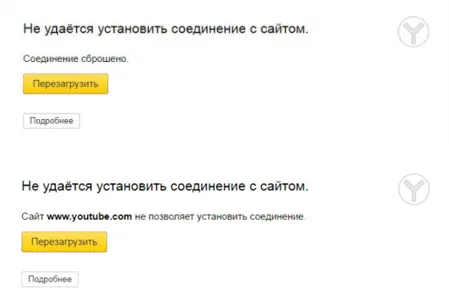
Teraz sa pokúsime prísť na to, čo robiť v takejto situácii, ako opraviť chybu a získať prístup na web. Upozorňujeme, že v tomto prípade nezáleží na tom, ktoré stránky neotvoríte: YouTube, Vkontakte, Odnoklassniki alebo nejaký menej populárny zdroj.
Čo robiť (skontrolovať) predovšetkým:
- Či je prenosný počítač alebo počítač pripojený k internetu.
- Reštartujte počítač a smerovač (ak existuje).
- Skontrolujte, či sa webové stránky (konkrétne stránky) otvárajú v iných prehliadačoch.
- Pri otváraní jedného (viacerých) webov alebo všetkých sa zobrazí chyba „Nemožno nadviazať spojenie s webom“ v Yandex.Browser.
- Vráťte nastavenia, ktoré ste mohli vykonať pred objavením sa chyby. Vrátane inštalácie programov, antivírusov atď.
- Zakázať VPN. Ak máte takéto programy alebo doplnky prehliadača nainštalované.
- Pokúste sa prihlásiť ako iný používateľ. Napríklad pod účtom správcu. Ak máte viac ako jeden účet.
- Ak je problém na jednej stránke, potom je celkom možné, že sa problém vyskytol na strane tejto stránky. Skúste k nemu pristupovať z iného prehliadača / zariadenia.
Ak riešenia opísané nižšie nepomáhajú, môžete svoj prípad opísať v komentároch k tomuto článku. Napíšte výsledky kontroly pre každú položku.
Je pripojenie na internet?
Najčastejšie sa však stránky v prehliadači neotvárajú, aj keď je počítač pripojený na internet (kvôli problémom s DNS, proxy, antivírusom, vírusmi atď.). A keď náš počítač nie je pripojený k internetu, prehliadač nám oznámi: „Nie je pripojenie k internetu.“
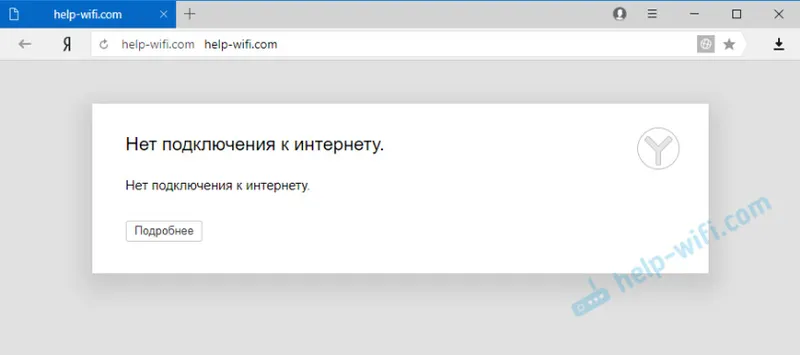
Sú teraz prehliadače inteligentné? Najskôr však odporúčam skontrolovať, či existuje pripojenie na internet. Sledujte ikonu pripojenia na paneli oznámení. Existuje vedľa ikony pripojenia Wi-Fi alebo miestnej oblasti žltý výkričník. Vo všeobecnosti je váš počítač pripojený k internetu. Stav pripojenia by mal byť takýto:
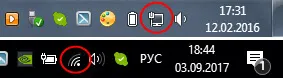
Ak máte pripojenie bez prístupu na internet, pozrite si riešenia v článkoch:
- Bez prístupu na internet vo Windows 7
- „Obmedzené pripojenie“ v systéme Windows 10
Stav pripojenia je spravidla normálny, neexistuje však absolútne žiadny prístup k stránkam (alebo stránkam).
Ak nemôžete nadviazať spojenie s webom iba v prehliadači Yandex
Ak sa chyba „Obnovenie spojenia“ (alebo iná) objaví iba v jednom prehliadači, musíte v tomto prípade vymazať súbory cookie a vyrovnávaciu pamäť v samotnom prehliadači. A skontrolujte nastavenia servera proxy a nainštalované doplnky (vypnite kontrolu všetkých doplnkov, najmä VPN, antivírus atď.).
A tak vymažeme vyrovnávaciu pamäť a súbor cookie . Otvorte prehliadač Yandex a stlačte klávesovú skratku Ctrl + Shift + Del. Alebo prejdite na kartu „Ponuka“ - karta „História“ a kliknite na odkaz „Vymazať históriu“.
Vyberieme možnosť „Na celú dobu“ a začiarkneme dve položky: „Súbory uložené v vyrovnávacej pamäti“ a „Súbory cookie ...“.
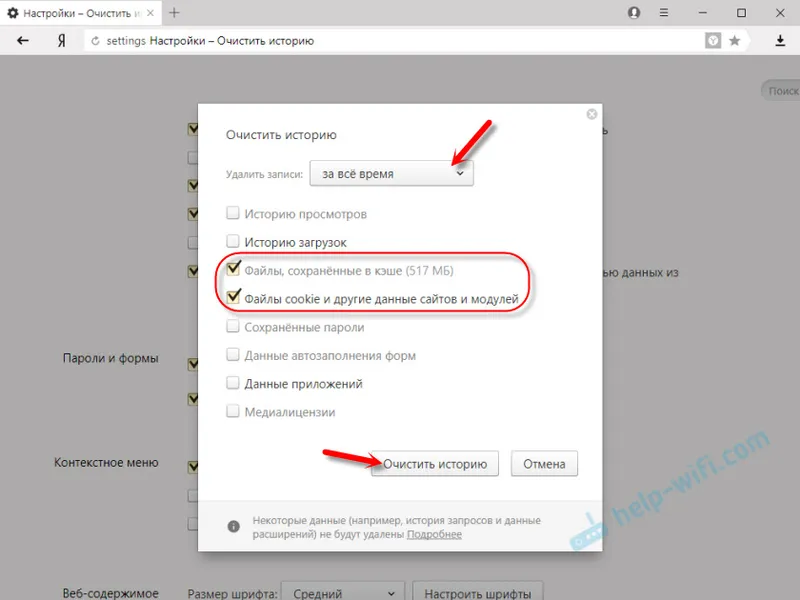
Potom stlačte tlačidlo „Vymazať históriu“.
Prebieha kontrola nastavení servera proxy. Prejdite na „Menu“ - „Nastavenia“. Nižšie kliknite na tlačidlo Zobraziť rozšírené nastavenia. Vyhľadajte a kliknite na položku „Zmeniť nastavenia servera proxy“. Potom klikneme na tlačidlo „Nastavenia siete“ a skontrolujeme, či sú všetky začiarknutia odstránené. Rovnako ako na snímke obrazovky.
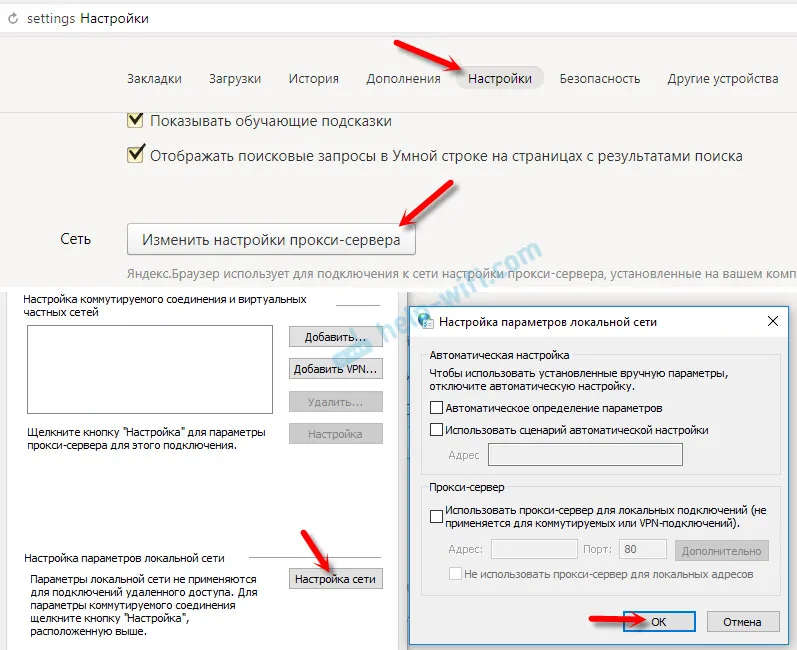
Potom môžete skúsiť vypnúť všetky doplnky. V ponuke otvorte nastavenia a prejdite na kartu Doplnky. Zakázať všetky doplnky tretích strán.
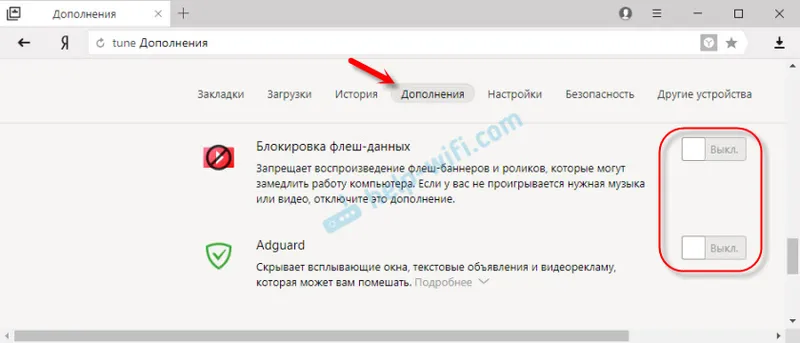
Po skontrolovaní znova zapnite požadované doplnky.
Aktualizácia: povoľte DNSCrypt
V nastaveniach prehľadávača Yandex v časti „Zabezpečenie“ - „Ochrana pred hrozbami“ - „Ochrana pripojenia“ musíte začiarknuť políčko vedľa položky „Použiť server DNS na šifrovanie DNSCrypt“.
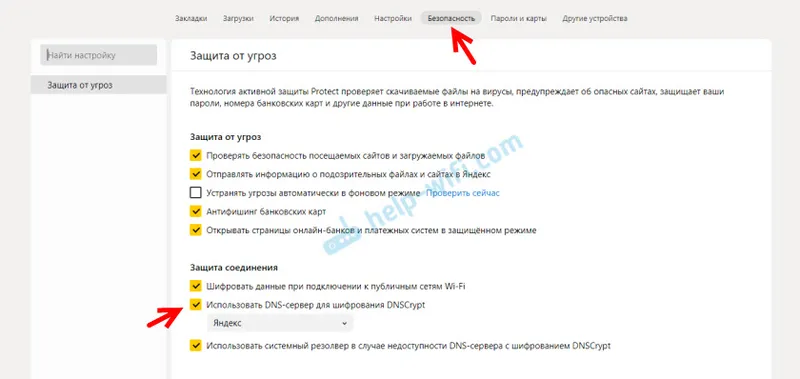
Toto riešenie už bolo niekoľkokrát odporúčané v komentároch. Neviem o vás, ale môj server DNS na šifrovanie DNSCrypt bol v predvolenom nastavení povolený.
Ak sa stránky neotvoria vo všetkých prehľadávačoch
Ďalšia pozornosť! Ak žiadny prehliadač (Chrome, Opera, Mozilla, Internet Explorer, Microsoft Edge) neotvorí webové stránky, problém je s najväčšou pravdepodobnosťou v nastaveniach servera proxy alebo na serveri DNS. Je možné, že prehliadač nemôže nadviazať spojenie s webom kvôli vírusom alebo antivírusom. O všetkých týchto riešeniach som písal v nasledujúcich článkoch (sú spoločné pre všetky prehliadače):
- Nemožno nájsť adresu DNS servera
- Prehliadač neotvára stránky (weby)
- Chyba „Nedá sa vyriešiť adresa DNS servera“
- Vaše pripojenie nie je bezpečné v prehliadačoch Chrome, Opera, Yandex Browser, Amigo
Podľa pokynov uvedených vyššie vyskúšajte nasledujúce kroky:
- Zaregistrujte DNS od spoločnosti Google (8.8.8.8 / 8.8.4.4).
- Skontrolujte nastavenia servera proxy.
- Obnovte nastavenie siete.
- Dočasne vypnite antivírusový program.
- Skontrolujte, či počítač neobsahuje vírusy pomocou antivírusových programov.
Tieto kroky by vám mali pomôcť. Je pravda, že problém nie je na strane samotného webu alebo poskytovateľa. Poskytovateľ možno zablokoval prístup na web alebo niečo iné.
Čo robiť, ak zlyhajú všetky ostatné možnosti a prehliadač Yandex neotvorí webové stránky
Ak chcete opraviť chybu v prehliadači, keď nie je možné nadviazať spojenie s webom, skúste vykonať niekoľko ďalších krokov:
- Ak je to možné, pripojte počítač k Internetu iným spôsobom (napríklad k inej sieti Wi-Fi). Skontrolujte, či sa nezobrazila chyba „Pripojenie prerušené“.
- Odinštalujte a znova nainštalujte problematický prehliadač. V našom prípade je to pravdepodobne prehliadač spoločnosti Yandex. Nezabudnite, že vymazaním prehľadávača sa odstránia všetky vaše heslá, záložky, nastavenia atď. Synchronizáciu môžete nastaviť alebo uložiť do súboru.
- Vytvorte ešte jedného používateľa na počítači a prihláste sa v jeho mene. Riešením je to samo o sebe, ale môže to pomôcť.
- Nezabudnite skontrolovať, či počítač neobsahuje vírusy a malware.
- Obnovte nastavenia siete. Tu je pokyn. Vhodné pre Windows 7 aj Windows 8 a Windows 10 (aj keď existuje iný spôsob, prostredníctvom parametrov).
- Zistite, čo je dôvod, a napíšte o tom do komentárov. Ako zistiť? Otvorenie stránok v inom prehliadači, prostredníctvom iného pripojenia atď. Ak sa napríklad YouTube alebo Vkontakte neotvorí, skontrolujte, či sa neotvoria iné stránky. Ak je chyba v prehliadači Yandex, skontrolujeme všetko v iných prehliadačoch. Na iných zariadeniach prostredníctvom rovnakého internetového pripojenia.
Teším sa na vašu spätnú väzbu. Napíšte o riešeniach, ktoré pre vás pracovali. Klásť otázky. Len popíšte všetko podrobne. Veľa štastia!
